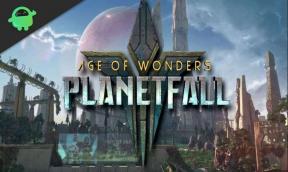God of War Ragnarok Black Screen op PS4/PS5, hoe op te lossen?
Gemengde Berichten / / April 29, 2023
God of War Ragnarök is een actie-avontuur-videogame ontwikkeld door Santa Monica Studio en uitgegeven door Sony Interactive Entertainment. De game is nu wereldwijd uitgebracht voor de PS4 en PS5. Deze videogame in de open wereld voor één speler heeft problemen zoals het zwarte scherm op PS4-/PS5-consoles die moeten worden opgelost.
Nou, het is tegenwoordig een van de meest voorkomende problemen onder God of War Ragnarok-spelers, ongeacht welk spelplatform je gebruikt. Volgens meerdere rapporten, wanneer je probeert de PS4/PS5-console op je tv aan te sluiten, zie je mogelijk dat het PS5-scherm zwart wordt na het opstarten van het PS-logo. Het verschijnt wanneer de HDMI-kabel niet goed werkt of uw tv de uitvoerresolutie niet ondersteunt. U kunt dus vast komen te zitten op een zwart scherm tijdens het spelen.

Pagina-inhoud
-
Oplossing: God of War Ragnarok zit vast op zwart scherm op PS4/PS5
- 1. Controleer op spelupdates
- 2. Controleer op systeemupdates
- 3. Verwijder opgeslagen spelgegevens
- 4. Database opnieuw opbouwen (PS4/PS5)
- 5. Stel de console opnieuw in
Oplossing: God of War Ragnarok zit vast op zwart scherm op PS4/PS5
Het PlayStation-scherm wordt een paar seconden zwart in het opstartmenu zonder enig geluid, en daarna moet je de console mogelijk opnieuw opstarten om het probleem met het zwarte scherm op te lossen. Als u nu ook met hetzelfde probleem wordt geconfronteerd, hoeft u zich geen zorgen te maken, want hier hebben we enkele tijdelijke oplossingen gedeeld om het probleem op te lossen.
Soms is het mogelijk dat je verouderde systeemversie, problemen met de game, grafische instellingen in de game, oudere systeemversies, enz. van invloed kunnen zijn op het starten van de game of problemen met een zwart scherm. Bovendien kunnen problemen met de beeldschermresolutie, HDMI-kabels, externe schijven, enz. meerdere andere problemen veroorzaken. Dus, zonder nog meer tijd te verspillen, laten we erin springen.
1. Controleer op spelupdates
Het is altijd beter om te controleren op game-updates en de nieuwste update op de console te installeren. Een verouderde gameversie kan verschillende compatibiliteitsproblemen veroorzaken in plaats van bugs. Om dit te doen:
Advertenties
- Ga naar Bibliotheek en selecteer de game die je wilt updaten.
- druk de Opties knop op de controller en selecteer Controleer op updates.
- Als er een update beschikbaar is, volgt u de instructies om de update te installeren.
2. Controleer op systeemupdates
Je moet ook controleren op firmware-updates en de systeemupdate naar de nieuwste versie installeren, zodat je console alle recente games goed kan uitvoeren. Om dat te doen:
- Ga naar de Instellingen menu op de PlayStation-console.
- Selecteer Systeemsoftware-update > Controleer of er updates beschikbaar zijn en volg de instructies op het scherm om het updateproces te voltooien.
- Als u klaar bent, start u het systeem opnieuw op om wijzigingen toe te passen.
3. Verwijder opgeslagen spelgegevens
Het verwijderen van de opgeslagen spelgegevens op de console wordt aanbevolen omdat ze soms beschadigd of ontbrekend zijn gamegegevens kunnen meerdere problemen veroorzaken met het crashen van de game of een zwart scherm op de PlayStation troosten. Om dit te doen:
- Ga naar de Instellingen menu > Selecteren Opslag.
- Kiezen Opgeslagen gegevens > Selecteer Oorlogsgod Ragnarok.
- druk de Opties -knop op de controller > Selecteer de opgeslagen spelgegevens bestanden (een of meerdere).
- Kiezen om Verwijderen en bevestig de taak om deze te voltooien.
- Als het klaar is, start u de console opnieuw op om wijzigingen toe te passen.
Opmerking: Alle God of War Ragnarok-gamebestanden (lokaal opgeslagen gegevens) worden verwijderd van je PlayStation-console. Aangezien je online bent, zijn alle opgeslagen gamegegevens aanwezig in de cloud, tenzij je cloudopslag handmatig verwijdert.
4. Database opnieuw opbouwen (PS4/PS5)
Het opnieuw opbouwen van de database op je PlayStation-console kan mogelijke problemen of fouten snel oplossen. Om dit te doen:
Advertenties
- Schakel je console volledig uit. Koppel de voedingskabel los van de console en wacht ongeveer 2-3 minuten.
- Sluit nu de voedingskabel aan en schakel deze in om de gegevens in de cache automatisch uit het systeem te wissen.
Controleer of dit probleem is opgelost met de God of War Ragnarok-game. Zo niet, volg dan de volgende stappen hieronder.
- Houd nu de aan/uit-knop op de PlayStation-console ingedrukt totdat je 2 piepjes hoort. [De tweede pieptoon klinkt na zeven seconden]
- De console start op in Veilige modus > Sluit de controller aan op de USB met de console en druk op de PS-knop op de controller.
- Vervolgens krijg je een optie genaamd 'Database opnieuw opbouwen'.
- Selecteer 'Database opnieuw opbouwen' en bevestig de taak.
- Het kan enige tijd duren, afhankelijk van de gegevensgrootte van de harde schijf. Heb wat geduld.
- Als u klaar bent, start u het systeem normaal opnieuw op.
5. Stel de console opnieuw in
Als laatste redmiddel moet je proberen de console terug te zetten naar de fabrieksinstellingen, zodat je kunt begrijpen of het probleem zich voordoet met de console of de game. Om dit te doen:
Voor PlayStation 4:
Advertenties
- Ga naar het tabblad Initialisatie in het menu Instellingen op je PS4-console.
- Selecteer 'PS4 initialiseren' > Kies op de volgende pagina 'Vol'.
- Nu begint je PlayStation 4-console zichzelf schoon te vegen en het systeem terug te zetten naar de standaardinstellingen. [Dit proces kan enige tijd duren]
Voor PlayStation 5:
- Ga naar de Instellingen menu (tandwielpictogram) op de console.
- Hit Systeem software > Selecteer Opties resetten.
- Selecteer Stel je console opnieuw in > Selecteer Resetten.
- Na een paar minuten wordt je PS5-console automatisch teruggezet naar de fabrieksinstellingen.
- Ten slotte zal de console na enige tijd automatisch opstarten in het standaard installatiescherm. [Als je je console verkoopt, volg dan niet de volgende stappen]
- Als u opnieuw instelt voor het oplossen van problemen of een ander probleem, kunt u zoals gewoonlijk doorgaan met de normale installatie.
- Als u klaar bent, logt u in op uw account en installeert u de God of War Ragnarok-game om opnieuw te controleren op het probleem met het zwarte scherm.
Dat is het, jongens. We hopen dat deze gids nuttig voor u was. Voor aanvullende vragen kunt u hieronder reageren.